
Ashampoo Snap 10 je program za snemanje posnetkov zaslona in snemanje videa z monitorja. Ashampoo Snap ima dodatna orodja za urejanje slik in videoposnetkov.
Posnetki zaslona so potrebni za skupno rabo z drugimi uporabniki na internetu za rešitev težav ali za razlago situacije. Jasna slika bo prihranila veliko časa, saj oddaljeni sogovornik ne razume vedno razlag drugega uporabnika.
Vsebina:- Vmesnik v Ashampoo Snap 10
- Urednik v Ashampoo Snap 10
- Posnemite videoposnetke v Ashampoo Snap 10
- Zajem besedila v Ashampoo Snap 10
- Zaključki članka
V mnogih primerih je smiselno posneti zaslon za ustvarjanje zaslonskih posnetkov (screenshots) z uporabo specializiranih programov, ki imajo napredne zmogljivosti v primerjavi s standardnim orodjem Scissors, vgrajenim v operacijski sistem Windows.
Ashampoo Snap je močno orodje za zajem zaslona, ena takšnih aplikacij.
Ključne značilnosti Ashampoo Snap 10:
- ustvarjanje posnetkov zaslona celotnega zaslona ali posnetke posameznih delov zaslona;
- možnost ustvarjanja posnetka zaslona velikosti do 1 piksela;
- Ustvarite posnetke zaslona in snemajte videoposnetke z ločljivostjo 4K;
- izvoziti predmete v Photoshop;
- shranjevanje URL-jev slikovnih URL-jev grafično ali v metapodatkih;
- grafični urejevalnik za urejanje slik z dodatki;
- video snemanje z zaslona;
- snemanje videoposnetkov s časovnikom, z učinki, s premorom;
- rezanje video posnetkov;
- kombiniranje videoposnetkov, ustvarjanje posameznih epizod;
- snemajte celozaslonske igre brez izgube kakovosti;
- snemanje s spletnimi kamerami;
- snemanje zvoka;
- zajem več oken, menijev, spletnih strani;
- optično prepoznavanje besedila (OCR) s slik, spletnih strani, skeniranih dokumentov;
- integracija z oblačnimi storitvami;
- dodajte vodni žig.
Program Ashampoo Snap 10 teče v ruščini v operacijskem sistemu Windows. Ashampoo Snap 10 (plačljivi program) lahko prenesete z uradne spletne strani proizvajalca, nemškega podjetja Ashampoo.
Ashampoo Snap 10 prenesiPo prenosu v računalnik namestite Ashampoo Snap 10.
Vmesnik v Ashampoo Snap 10
Po zagonu Ashampoo Snap 10 se na vrhu zaslona zaslona prikaže tanek modri trak, ko se premaknete miško nad njim, se odpre programska plošča, zasnovana za izvajanje potrebnih operacij, od tu lahko vnesete nastavitve aplikacije.
Ko premaknete miškin kazalec nad določeno ikono na plošči, se prikaže namig, ki razloži namen te ikone.

V Ashampoo Snap 10 lahko začnete izvajanje potrebnih dejanj iz območja z obvestili (pladenj). Po kliku na ikono aplikacije se odpre kontekstni meni, v katerem izberete potreben parameter.
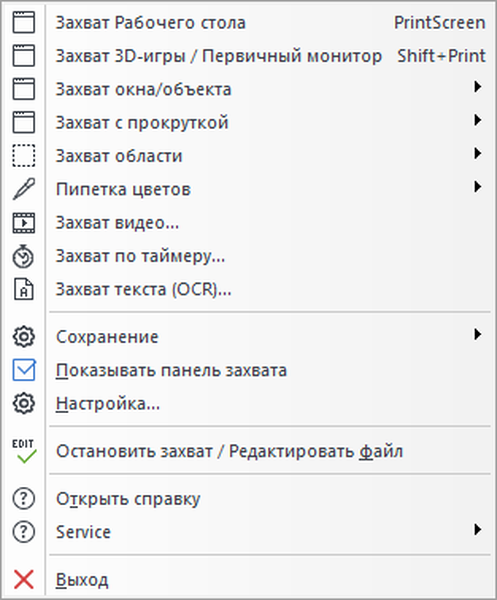
Če želite ustvariti posnetek zaslona, program vsebuje različne možnosti zajemanja: zajem okna / predmeta, zajem s pomikanjem, zajem območja, zajem videoposnetka, zajem s pomočjo časovnika, zajem besedila itd..
Morda vas zanima tudi:- ABBYY Screenshot Reader - posnetki zaslona in prepoznavanje besedila
- Najboljši brezplačni pregledovalniki slik - 5 programov
- Ashampoo Slideshow Studio HD 4 za ustvarjanje diaprojekcij
Urednik v Ashampoo Snap 10
Ko ustvarim posnetek, se v tem primeru moje spletno mesto odpre v zaslonu grafičnega urejevalnika. Ob robovih urejevalnika so orodne vrstice za izvajanje potrebnih operacij: za dodajanje različnih učinkov, oblik, puščic, napisov itd. Na sliko, urejanje slike, za izvajanje določenih dejanj s sliko.
Na vrhu je "Podokna slik", ki vsebuje veliko različnih funkcij, ki so uporabne za urejanje zajetega predmeta.
Na desni strani je »Action Bar«, v kateri se uporabnik sam odloči, kaj bo storil z zajemom: pošiljanje v tisk, kopiranje v odložišče, pošiljanje po e-pošti, kopiranje v oblak za shranjevanje v oblaku (Dropbox, Microsoft OneDrive, Google Drive) ali shramba Ashampoo Webspace . V Ashampoo Webspace je posnetek shranjen za določen čas, od tu lahko kopirate povezavo do slike za prenos drugim uporabnikom na internetu.
Na levi strani je "Orodna vrstica", s katero lahko rokujete z zajetim predmetom. Obstajajo orodja za risanje in dodajanje potrebnih elementov na sliko: radirka, ušesna kapica, žig, besedilo, opomba, namizje, označite, da poudarite cone itd..
V spodnjem desnem kotu so nadzorni gumbi za premikanje slike v prostoru znotraj okna urejevalnika (gor, dol, desno, levo).
Pred shranjevanjem optimizirajte sliko v urejevalniku z ustreznimi orodji. Slike se shranijo v računalnik v enem od podprtih formatov:
- png, jpg, BMP, JXR, PSD, WEBP.

Posnemite videoposnetke v Ashampoo Snap 10
Ashampoo Snap 10 ima funkcijo zajemanja videa z namizja ali določenega območja zaslona; podpira zajem video posnetkov s spletne kamere.
V oknu "Video Capture ..." boste morali izbrati, kaj naj posnamete: "Eno okno", "Namizje (vsi monitorji)", "Primarni monitor", "Pravokotno območje", "Določeno območje", "Spletna kamera", nastavite nastavitve nastavitve zajema videoposnetka, omogočite / onemogočite snemanje iz mikrofona, način kodiranja.
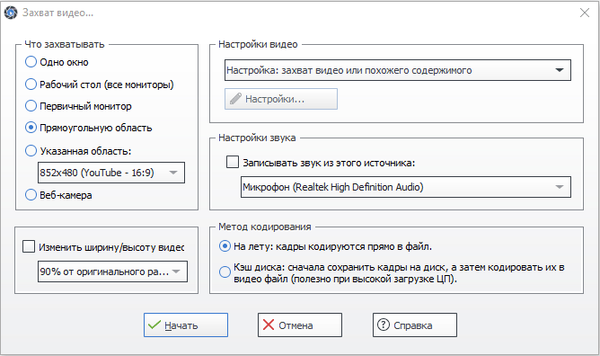
Nato se odpre plošča za zajem video posnetka, na kateri morate klikniti gumb »Začni zajem«, da začnete snemati video z zaslona monitorja. Tu lahko še vedno konfigurirate dodatne možnosti snemanja zaslona.

Ko je snemanje video zaslona končano, se posneti video odpre v urejevalniku..
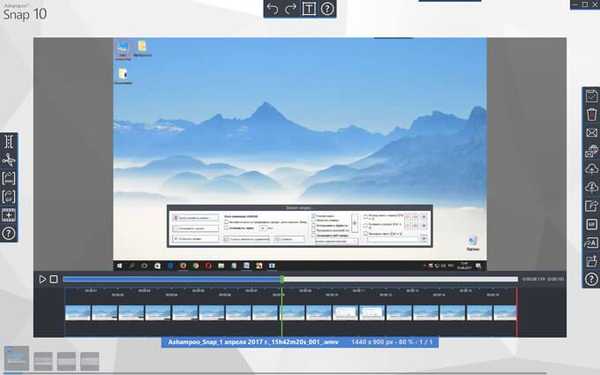
V Ashampoo Snap 10 lahko izrežete videoposnetek, odstranite neželene dele iz video posnetka, priložite drug video, izvoz video v WMV in GIF formatih.
Zajem besedila v Ashampoo Snap 10
Ashampoo Snap 10 ima vgrajeno OCR (optično prepoznavanje znakov), ki omogoča prepoznavanje besedila v slikah, dokumentih, na spletnih mestih.
Izberite "Zajemanje besedila (OCR)" in nato izberite prepoznaven jezik (ruščina je podprta). Nato izberite območje z besedilom, ki ga želite prepoznati.
Zajeto besedilo lahko odprete v programu Ashampoo Snap za urejanje ali odprete v urejevalniku besedil, kjer lahko popravite napake in nato uporabite izvlečeno besedilo po želji.
Zaključki članka
Ashampoo Snap 10 je močan program za fotografiranje zaslonov in snemanje video zaslonov. Program ima vgrajen grafični urejevalnik, na voljo so orodja za risanje in dodajanje predmetov zajetim slikam, vgrajena je funkcija optičnega prepoznavanja besedila.
Sorodne publikacije:- PicPick - zajemanje in urejanje slik
- Ashampoo Photo Commander 16 - vodja fotografij
- FotoSketcher - spreminjanje fotografij v risbe
- Ashampoo Photo Optimizer 7 - optimizacija fotografij z enim klikom
- Ashampoo Home Designer Pro 3 (brezplačno)











